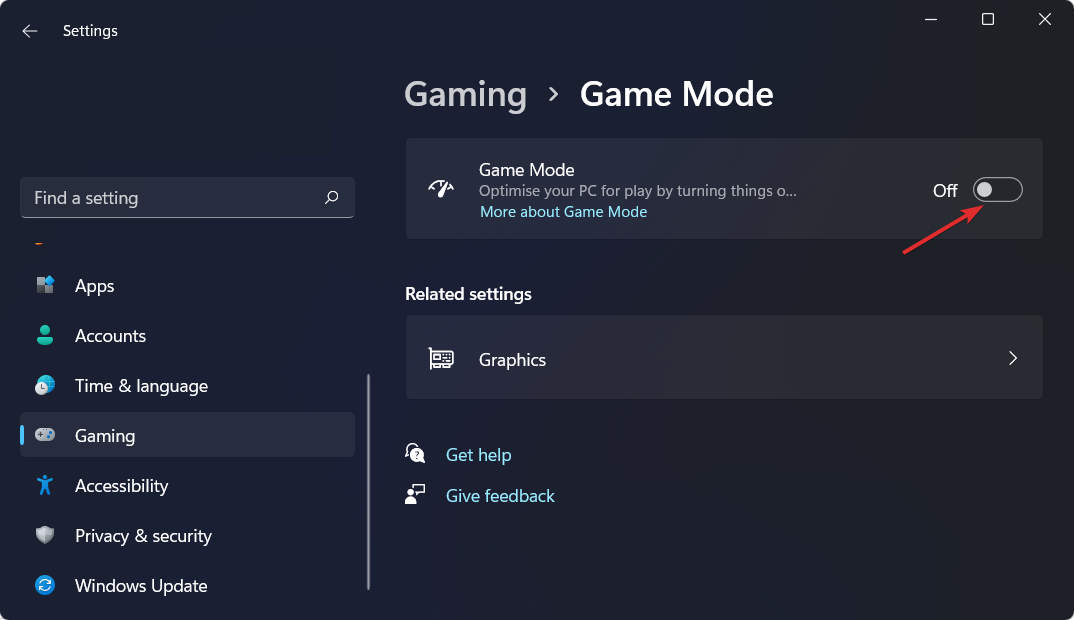Користите уграђену алатку за решавање проблема са тастатуром да бисте открили све проблеме
- Да ли ваш тастер Делете не ради чак ни након ажурирања управљачких програма? Тада можда имате неисправну тастатуру на рукама.
- Тестирајте своју тастатуру помоћу софтвера треће стране да бисте били сигурни да сви тастери правилно функционишу.
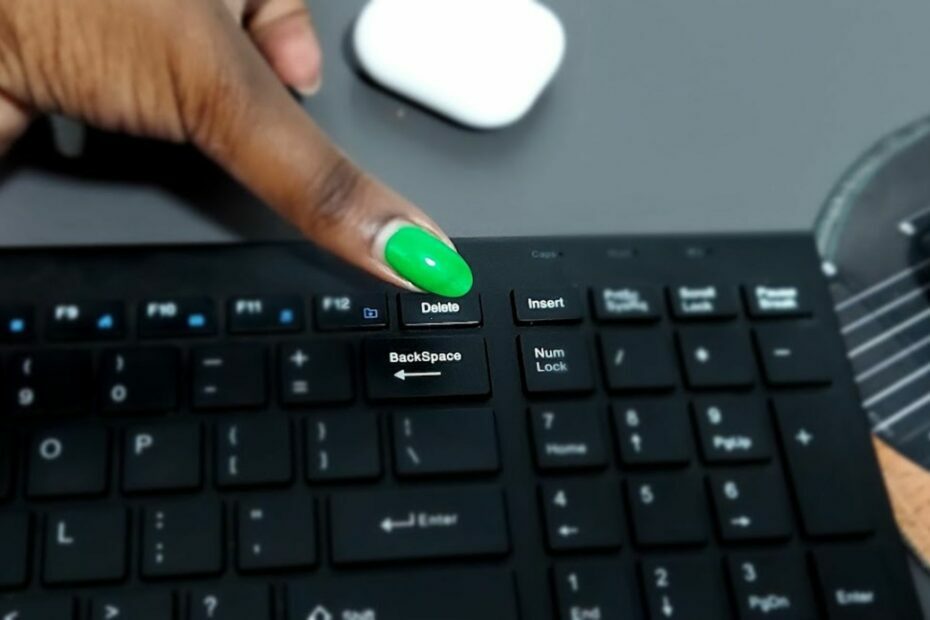
ИксИНСТАЛИРАЈТЕ КЛИКОМ НА ДАТОТЕКУ ЗА ПРЕУЗИМАЊЕ
- Преузмите Оутбите Дривер Упдатер.
- Покрените га на свом рачунару да бисте пронашли све проблематичне драјвере.
- Након тога, кликните Ажурирајте и примените изабрано да бисте добили најновије верзије драјвера.
- ОутБите Дривер Упдатер је преузео 0 читаоци овог месеца.
Брисање је процес уклањања текста из документа или иконе или датотеке из фасцикле. До
избришите датотеке са свог рачунара, можете користити или дугме тастатуре или миш. Већина корисника обично притисне тастер Делете, али понекад не ради.Према извештајима корисника, ово је почело након ажурирања оперативног система Виндовс, па да видимо како да решимо овај проблем у наставку.
Зашто се моја тастатура не брише?
Неки од разлога зашто ваш тастер Делете не ради на вашој тастатури укључују:
- Кључ за брисање је покварен – Ако обично једете око свог радног простора и просипате пиће или мрвице хране по тастатури, део овог остатка је можда запео за ваше кључеве и оштетио их. Ово може резултирати вашим тастатура куца погрешне знакове.
- Конфликтне тастатуре – Ако имате инсталирано више од једне тастатуре, може доћи до квара јер ваш систем није регистровао на коју команду да одговори.
- Застарели/некомпатибилни драјвери – Твоје управљачки програми тастатуре су можда застарели, посебно ако сте ажурирали свој ОС.
- Сувишни програми – Вероватно јесте превише програма који раде у исто време, и они користе сву доступну меморију на вашем систему. Ово узрокује да дугме Делете не реагује.
- Неактивна брава – Тастер Делете се обично налази у одељку са бројевима и словима. Ако притиснете ону на нумеричкој страни и не ради, вероватно нисте активирали Нум лоцк.
- Вирусна инфекција – Твоје рачунар је можда заражен вирусом или малвером то вас спречава да било шта избришете.
- Ниска меморија – Твоје систему можда понестаје РАМ-а или друге ресурсе, што доводи до тога да ваш рачунар ради и постаје нестабилан, што би укључивало могућност брисања.
Како да омогућим тастер Делете на својој тастатури?
Препоручујемо да извршите ове прелиминарне кораке пре него што пређете на техничка решења:
- Затворите све позадинске процесе и апликације које заузимају превише меморије.
- Искључите све остале периферне уређаје и вратите само своју тастатуру да бисте видели да ли дугме Делете ради.
- Ако је могуће, очистите тастере на тастатури тако што ћете их искочити, очистити све остатке и вратити их.
- Уверите се да је тастатура прикључена на исправан порт на рачунару. Ако није, укључите га у други порт.
- Тестирајте своју тастатуру. Можете користити софтвер на мрежи или прећи на другу тастатуру ако је доступна.
- Покрените ажурирања за Виндовс.
- Поново покрените рачунар.
1. Покрените алатку за решавање проблема са тастатуром
- Погоди Виндовс тастер и кликните на Подешавања.

- Изаберите Систем, а затим кликните на Алати за решавање проблема.

- Дођите до Други алати за решавање проблема и кликните на њега.

- Идите до Тастатура опцију и кликните на Трцати дугме.

2. Ажурирајте управљачке програме за тастатуру
- Погоди Виндовс кључ, тип Менаџер уређаја у траци за претрагу и кликните Отвори.

- Проширити Кеибоардс, кликните десним тастером миша на тастатури и изаберите Ажурирати драјвер.
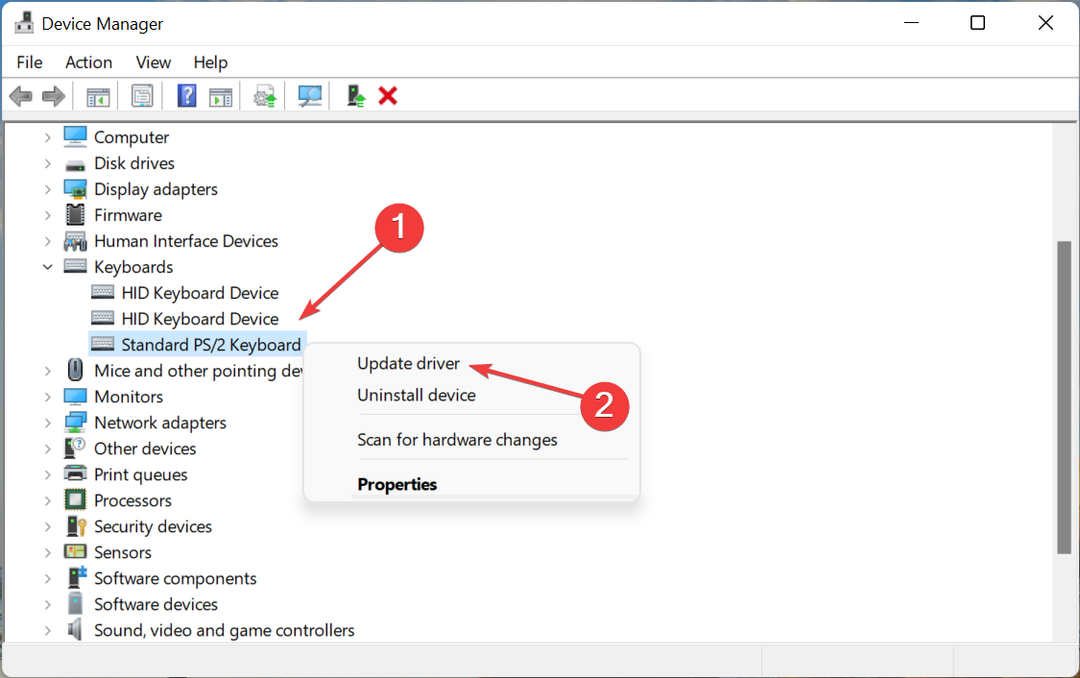
- Изаберите Аутоматски тражи драјвере.
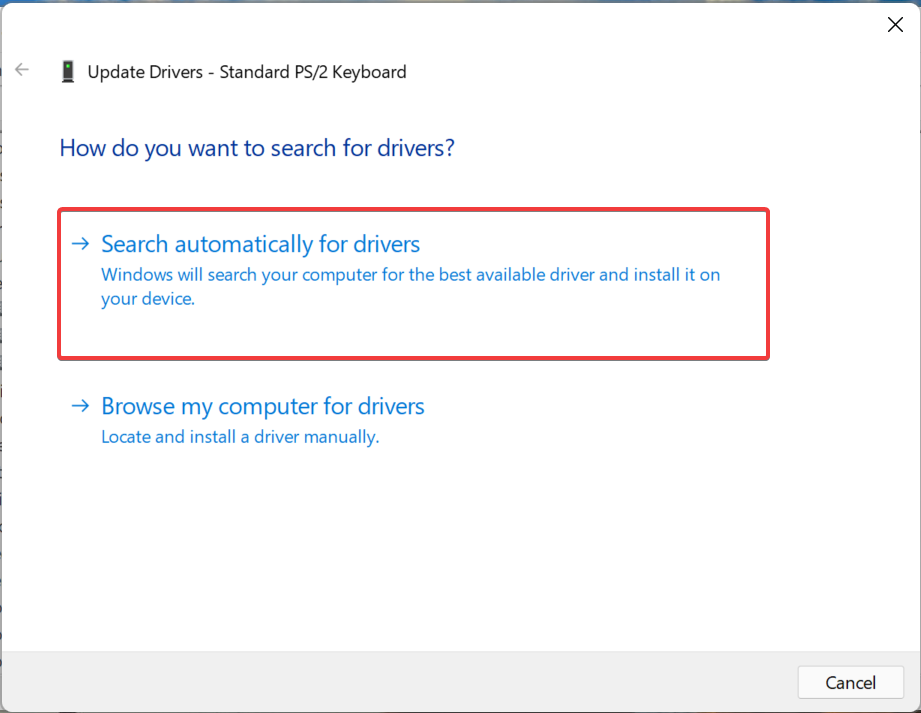
За кориснике који су мање упућени у технологију или било кога ко воли да се ствари раде брже и прецизније, услужни програм за ажурирање драјвера може бити од велике помоћи у овој ситуацији.
Оутбите је аутоматска алатка која открива и замењује све некомпатибилне, застареле и недостајуће драјвере правим из своје широке базе података.
Стручни савет:
СПОНЗОРИСАНИ
Застарели драјвери су главни разлог за грешке и системске проблеме. Ако неки од ваших управљачких програма недостају или их је потребно ажурирати, аутоматска алатка као што је ОутБите Дривер Упдатер може решити ове проблеме у само неколико кликова. Осим тога, такође је лаган на вашем систему!
⇒Преузмите Оутбите Дривер Упдатер
3. Поново инсталирајте драјвере за тастатуру
- Кликните на Старт Мену икона, тип Менаџер уређаја у траци за претрагу и кликните Отвори.

- Проширити Кеибоардс, кликните десним тастером миша на тастатури и изаберите Деинсталирајте уређај.
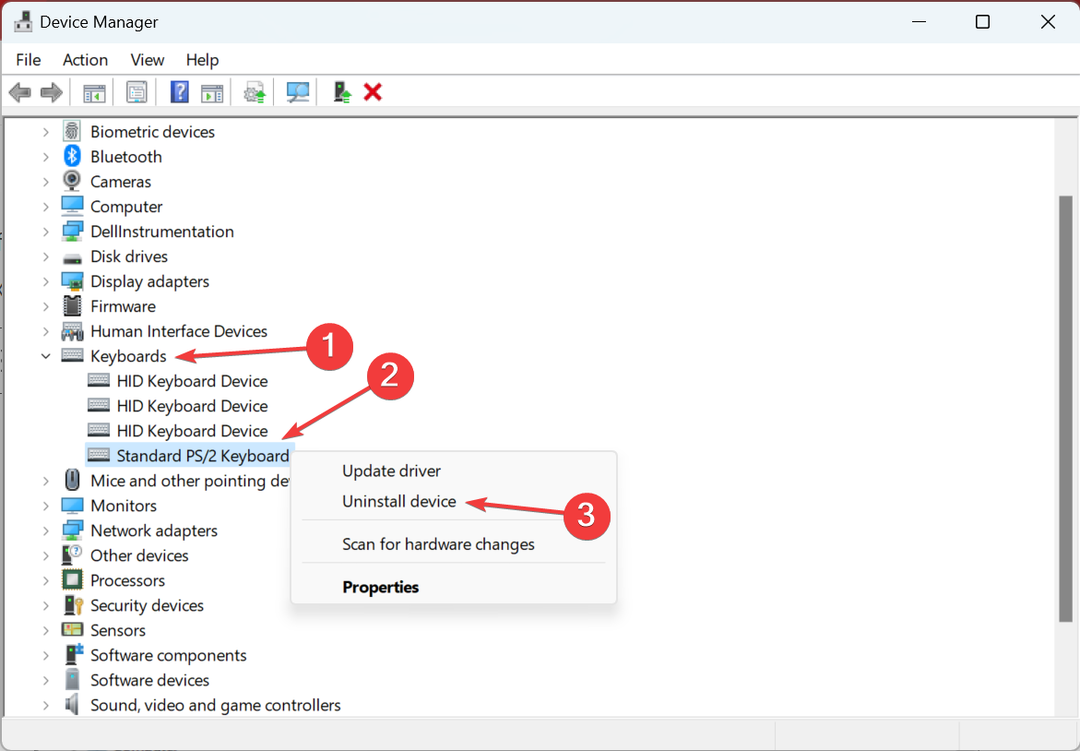
- Потврдите деинсталацију у следећем упиту.
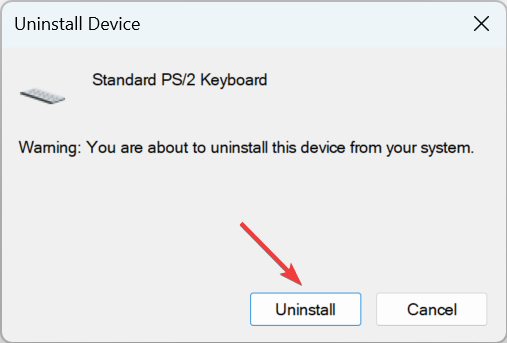
- Поново покрените рачунар и нови управљачки програми ће бити инсталирани.
- 0кЦ1900101 – 0к30018 Грешка ажурирања: Како то поправити
- Тастер Таб не ради? Како то омогућити и алтернативе
4. Скенирајте вирусе
- Кликните на Старт Мену икона, претрага Виндовс безбедност, и изаберите Отвори.

- Изаберите Заштита од вируса и претњи.

- Затим притисните Брзо скенирање испод Тренутне претње.

- Ако не пронађете никакве претње, наставите да извршите потпуно скенирање кликом на Опције скенирања директно испод Брзо скенирање.

- Кликните на Комплетно скенирање, онда Скенирај сада да извршите дубинско скенирање вашег рачунара.

- Сачекајте да се процес заврши и поново покрените систем.
5. Деинсталирајте недавно ажурирање за Виндовс
- Погоди Виндовс тастер и изаберите Подешавања.

- Кликните на Виндовс Упдате и изаберите Ажурирај историју на десном окну. Ажурирај историју

- Померите се надоле и испод Повезана подешавања, кликните на Деинсталирајте ажурирања.

- Ово ће вас одвести до најновијих инсталираних ажурирања.
- Изаберите највишу исправку и кликните на Деинсталирај.

- Поново покрените рачунар и проверите да ли проблем и даље постоји.
6. Извршите чисто покретање
- Погоди Виндовс кључ, тип мсцонфиг, и отвори Конфигурација система.

- Пребаците се на Услуге картицу и изаберите Сакриј све Мицрософт услуге.

- Кликните на Онемогући све дугме, а затим притисните Применити дугме да сачувате промене.

- Вратите се и кликните на Покренути картицу, изаберите Отворите Таск Манагер затим кликните У реду.

- У Покренути таб оф тхе Таск Манагер, Онемогућите све Омогућено покретање ставке.

- Затворите Таск Манагер и поново покрените рачунар.
Која је алтернатива тастеру Делете?
Ако сте заглавили након што сте испробали сва препоручена решења, али и даље морате да избришете ствари, мораћете да се задовољите његовим алтернативама.
Добра стара метода је десни клик на ставку, а затим одабир иконе за брисање. Међутим, ово углавном функционише када се ради са фасциклама. За радње у вези са текстом, доле наведене пречице за Виндовс могу бити од велике помоћи:
- Бацкспаце – Ово је најпопуларнија алтернатива за тастер Делете. Функционише исто као тастер Делете, али брише један по један знак. Ако желите да избришете више знакова, морате да држите ЦТРЛ дугме. Имајте на уму да ово функционише када је курсор испред текста који желите да избришете.
- ЦТРЛ + З – Ова комбинација вам омогућава да поништите последњу радњу у било ком програму, укључујући Мицрософт Ворд и Екцел. Ако сте направили много измена у документу и не желите их више, само притисните ЦТРЛ + З док се ваш документ не врати тамо где је био пре него што сте направили било какве промене.
- ЦТРЛ + И – Ово је још једна комбинација која вам омогућава да поништите акцију. Ради тачно као ЦТРЛ + З, осим што поништава више од једне радње одједном.
Надамо се да сте успели да вратите рад свог кључа за брисање, али ако не, алтернативе би вам требале послужити.
Такође можете наићи на сличан проблем где Виндовс тастер не ради, зато не оклевајте да проверите наше препоручене исправке.
За било каква додатна размишљања, оставите своје коментаре испод.
И даље имате проблема? Поправите их овим алатом:
СПОНЗОРИСАНИ
Неки проблеми у вези са управљачким програмима могу се брже решити коришћењем прилагођеног решења за управљачке програме. Ако и даље имате проблема са драјверима, једноставно их инсталирајте ОутБите Дривер Упдатер и одмах га покренути. Дакле, нека ажурира све драјвере и поправи остале проблеме са рачунаром у кратком року!
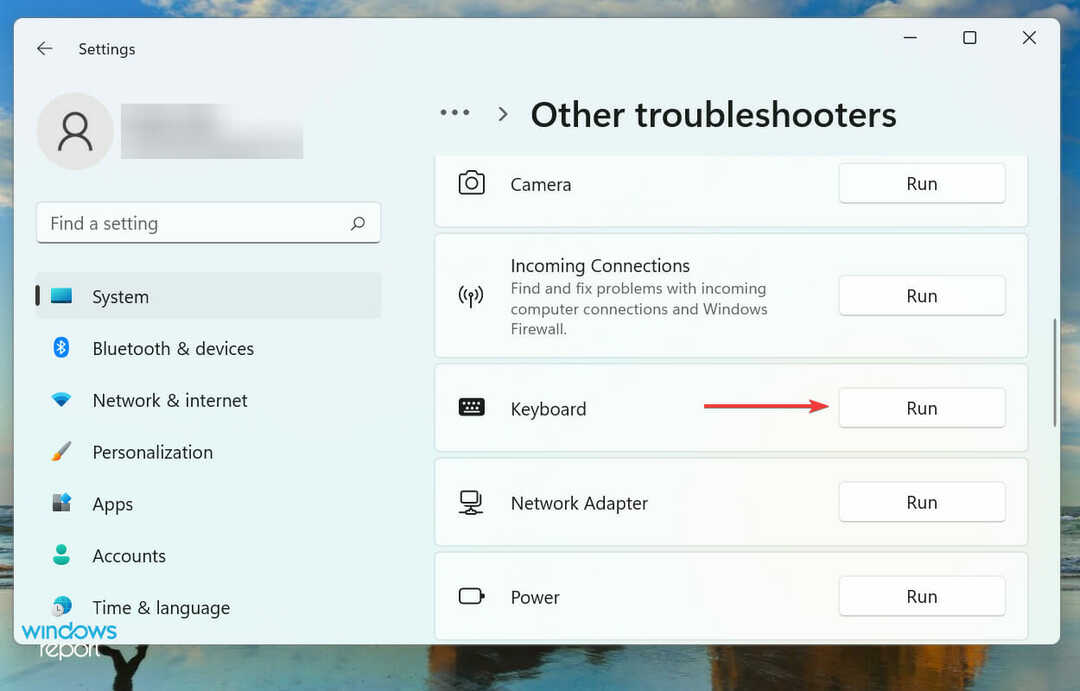
![Леново ИдеаПад 320 тастатура не ради [Еаси Фик]](/f/2e995ebc2454b936548871c6e26dbaa4.png?width=300&height=460)